如何实现Lumion和SU实时联动?
Lumion和SU实现实时联动、实时同步,设计师可以边修改模型边预览渲染效果,大大缩短了返工的时间。

在线工具推荐:3D数字孪生场景编辑器 - GLTF/GLB材质纹理编辑器 - 3D模型在线转换 - Three.js AI自动纹理开发包 - YOLO 虚幻合成数据生成器 - 三维模型预览图生成器
今天跟大家分享下Lumion和SU实时联动工具及教程。众所周知,3月份发布的Lumion 10.3版本,新增了与CAD实时同步的功能:LiveSync for AutoCAD,这意味着可以在AutoCAD中更改模型的形状或材料,而这些更改将立即反映在Lumion中(支持CAD 2017-2020):

而早在2018年Lumion 8.3版本发布的时候,Lumion就已经加入了与Sketchup、Revit和ArchiCAD的实时联动功能:
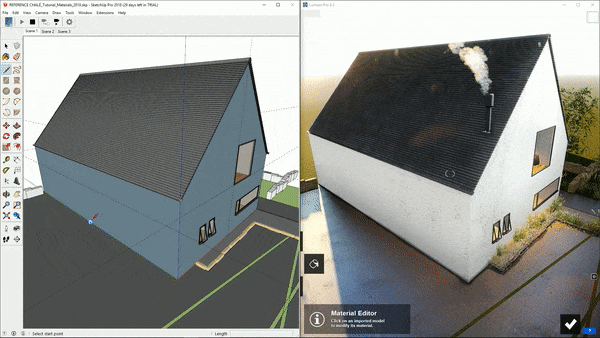
Lumion与Sketchup联动
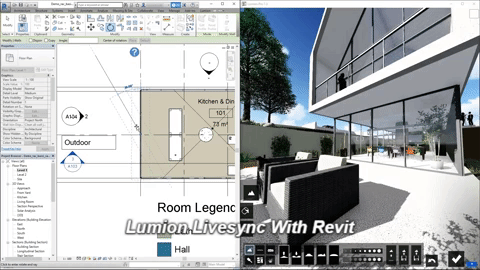
Lumion与Revit联动
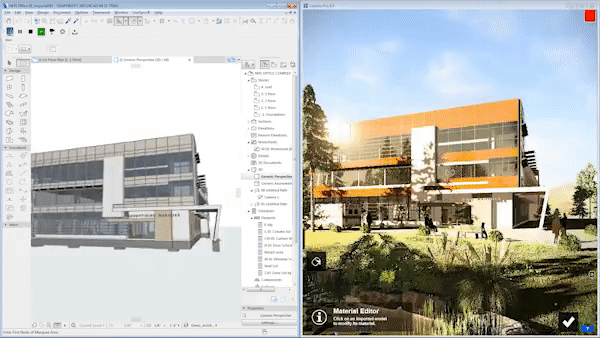
Lumion与ArchiCAD联动
同年发布的Lumion 9版本又更新了与Rhino联动的功能:
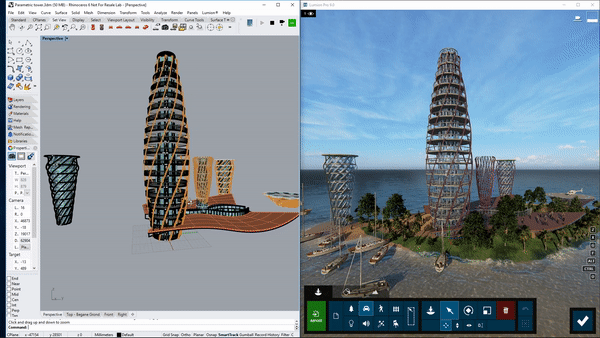
至此Lumion就像Enscape那样,与设计师常用的软件都实现了实时同步的功能,可以边修改模型边预览渲染效果,大大缩短了返工的时间。
但即使这样,Lumion的实时同步功能对不少国人而言仍然鸡肋。部分原因是版本不兼容,而更主要的原因是被下面这张图劝退了:
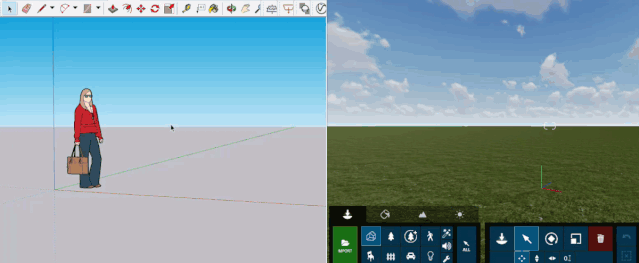
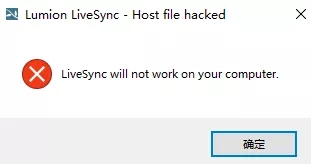
这也是大家在后台留言多次吐槽的问题。本着为人民服务的原则,小意今天就和大家一起探讨该如何成功实现Lumion的实时同步功能。
一、弹窗上出现的“LiveSync”是什么?
在2018年就和大家介绍过,LiveSync是个用于在Lumion与建模软件之间建立连接的插件:
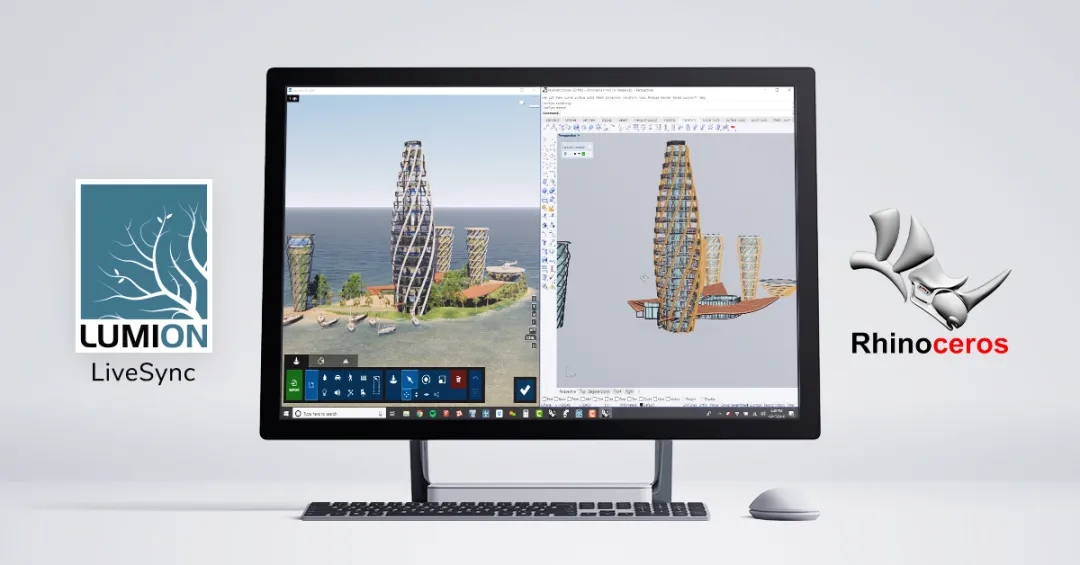
PS:Lumion如果有Enscape那娇小的体型,就可以直接内置在建模软件里了,还用得着插件?
而让Lumion和不同的建模软件之间连接,要用到不同的LiveSync。以SU为例,需要用到Lumion LiveSync for SketchUp(插件获取方式见文末)。
在SketchUp中的Extension Warehouse(扩展仓库)中搜索关键词“Lumion LiveSync”即可下载安装:
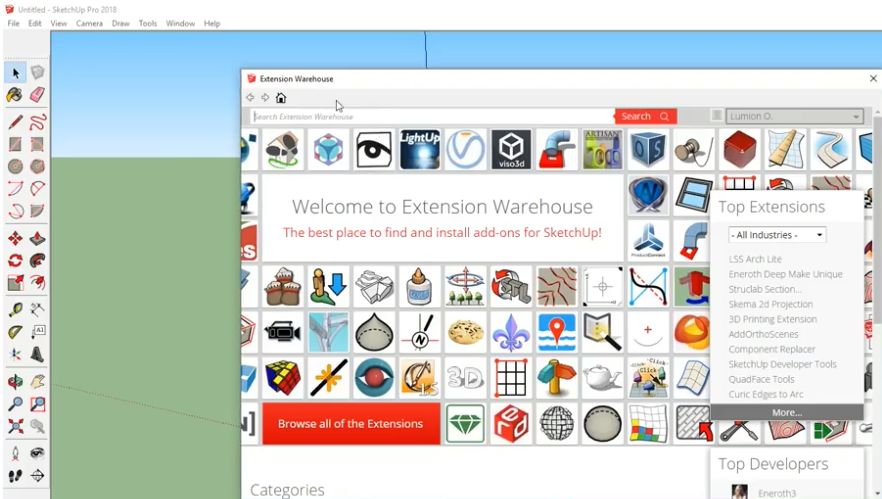
二、如何联动、保存和再次联动?
安装完毕后,打开Lumion,然后点击下图中LiveSync的按钮即可开始实时联动(第一次使用插件时,点击后会提示需要先保存SU模型):
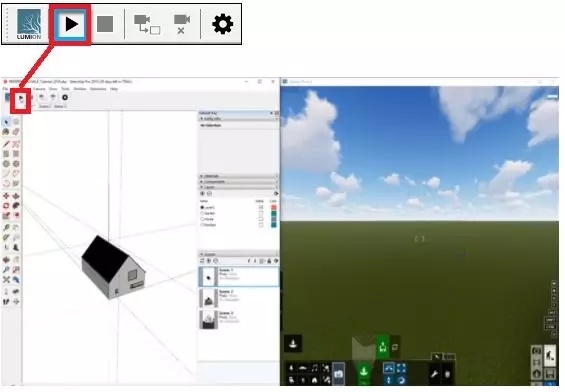
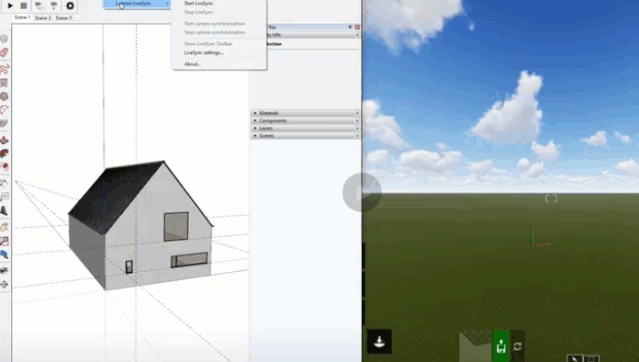
LiveSync一共有两种同步模式:
1.操作和画面视角双同步模式:
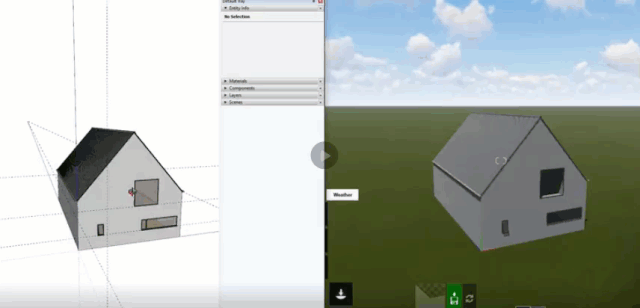
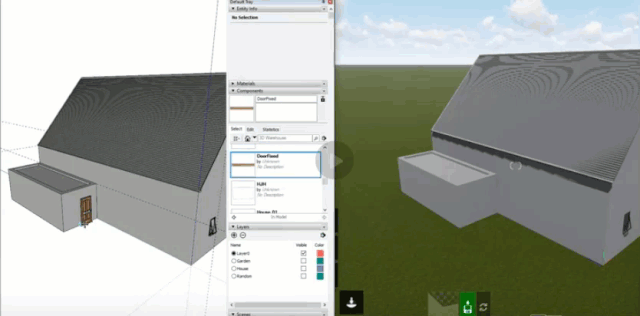
2.操作同步,但画面视角不同步模式:
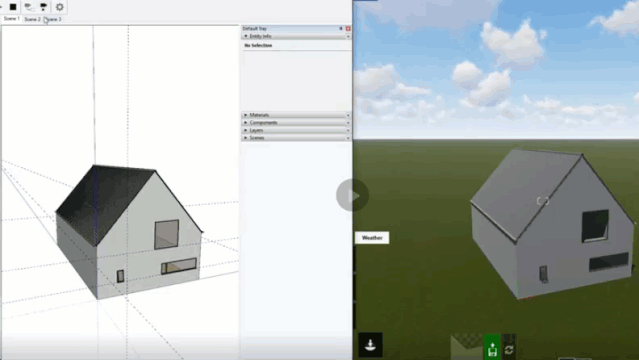
想保存联动的进度,以便下次继续操作,则需要将Sketchup模型和Lumion模型分别保存。在下次同步时,同时打开SU和Lumion再分别载入之前保存的模型,再点击联动按钮即可即可。
三、联动失败怎么办?
首先,在联动之前要确保SU的版本为SU2017及以上,Lumion 版本为Lumion 8.3及以上,以及Lumion和Sketchup的版本是否匹配。
官方给出的版本匹配表格如下:
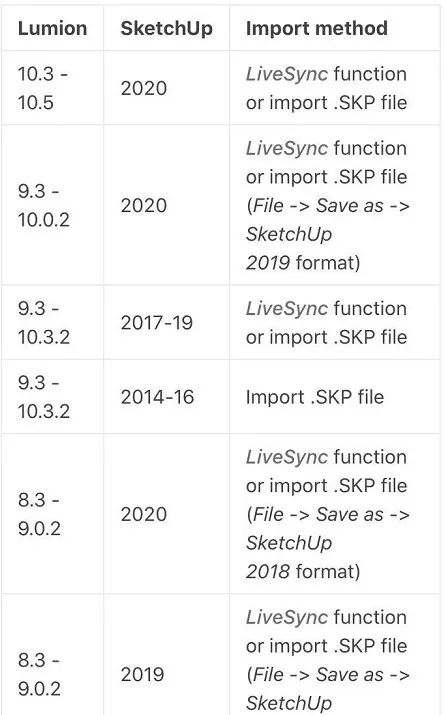
翻译如下:
【Lumion10.3+与SU2020】:可直接联动;
【Lumion9.3–10.0.2与SU2020】:需要将SU模型文件保存为2019版,再手动导入lumion才可联动;
【Lumion9.3–10.0.2与SU2017-2019】:可直接联动;
【Lumion9.3–10.0.2与SU16以下】:可导入,无法联动;
【Lumion8.3–9.0.2与SU2019-2020】:需要将SU模型文件保存为2018版,手动导入lumion才可进行联动操作;
【Lumion8.3-9.0.2与SU2017-2018】:可直接联动;
【Lumion8.3-9.0.2与SU2016以下】:可导入,无法联动
如果版本匹配没有问题,点击Livesync后仍然弹出“Livesync will not work on your computer”的提示,则说明电脑中的hosts文件在安装Lumion时候被修改(修改原因嘛……你懂的),导致插件无法与lumion进行联动:
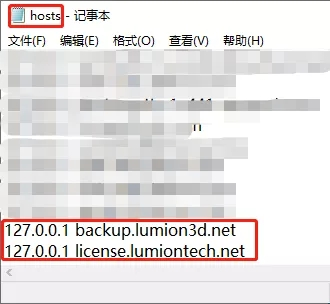
hosts文件路径:C:\Windows\system32\drivers\etc
只要将上图红框中所示的hosts文件中所有带“Lumion”的内容整行删除后,再保存hosts文件,即可成功联动:
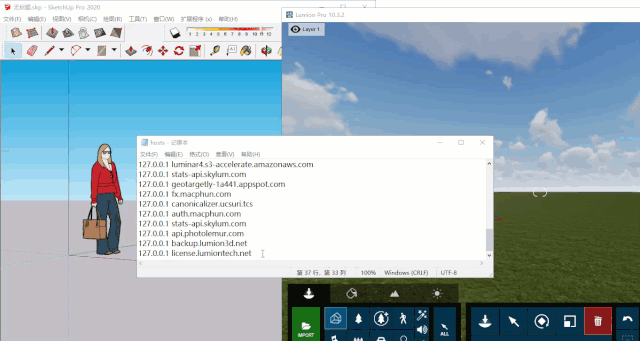
图示版本为Lumion10.3,Sketchup 2020
注:以上这些操作,可能只适用于小意之前分享的那个Lumion 10.3安装包,因为在安装这个安装包的过程中需要用防火墙阻止Lumion联网(原因嘛……你懂的)。
至于其他安装时没有用防火墙阻止Lumion联网的和谐版Lumion,需要在删除hosts文件中的内容之前先用防火墙阻止Lumion联网。如何阻止联网请自行百度或参考文末的详细图文教程。
而用Lumion和Rhino、Revit等其他软件联动时,如果遇到类似问题,以上解决办法同样适用。
